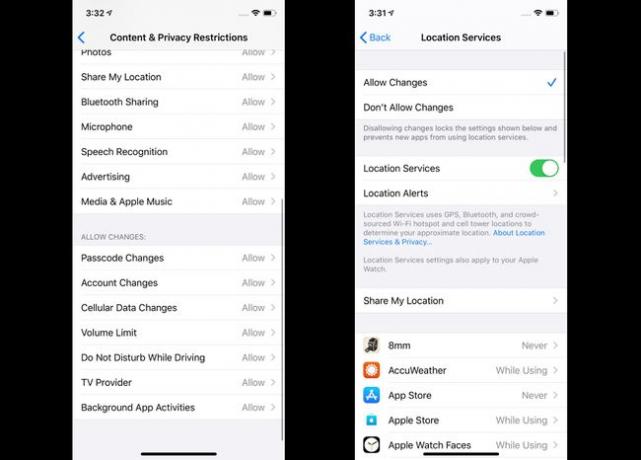IPhone에서 자녀 보호 기능을 끄는 방법
iPhone에 내장된 자녀 보호 기능은 부모가 다음을 수행할 수 있는 훌륭한 도구입니다. 그들의 아이들을 보호, 하지만 아이들이 성장함에 따라 더 많은 옵션을 제공하기 위해 설정을 조정하고 싶을 것입니다. 이를 조정하거나 완전히 비활성화해야 하는 경우 자녀 보호 기능을 끄는 방법은 다음과 같습니다. 아이폰.
알아내려고 하면 iPhone에서 자녀 보호 기능을 활성화하는 방법, 프로세스는 다소 유사하며 이러한 설정으로 많은 것을 제어할 수 있습니다.

iPhone에는 두 가지 주요 유형의 자녀 보호 기능이 있습니다. 상영 시간 및 콘텐츠 제한. 스크린 타임은 콘텐츠 제한이 하나일 뿐인 광범위한 컨트롤을 제공합니다. 이 문서에서는 콘텐츠 제한 도구를 구체적으로 다룹니다.
이 문서의 지침은 다음에서 실행되는 iPhone에 적용됩니다. iOS 12 그리고 위로.
iPhone에서 자녀 보호 기능을 끄는 방법
iPhone에서 자녀 보호 기능을 완전히 끄려면 아이팟 터치, 설정을 비활성화하려는 장치에서 다음 단계를 따르세요.
-
수도꼭지 설정 > 상영 시간.
스크린 타임은 iOS 12에서 도입되었습니다. 이전 버전의 iOS, 찾아 제한 에서 찾은 기능 일반적인 메뉴. 이 기능을 끄는 단계는 스크린 타임을 끄는 것과 유사합니다.
-
수도꼭지 콘텐츠 및 개인 정보 제한.
여기에서 모든 스크린 타임 설정을 끄려면 스크린 타임 끄기. 그러나 자녀가 iPhone을 사용할 수 있는 양을 계속 제한하기 위해 스크린 타임을 계속 켜두는 것이 좋습니다.
-
토글 콘텐츠 및 개인 정보 제한 슬라이더를 꺼짐/흰색으로 이동하여 자녀 보호 기능을 끕니다.

iPhone에서 일부 자녀 보호 기능만 끄는 방법
자녀가 사용하도록 허용하고 차단할 콘텐츠와 앱을 제어하기 위한 더 미묘한 옵션을 원하십니까? 다음 단계를 시도하십시오.
-
수도꼭지 설정 > 상영 시간 > 콘텐츠 및 개인 정보 제한. 여기에서 메뉴를 눌러 해당 섹션의 설정을 제어할 수 있습니다. 아래 단계에서는 각 설정에 대해 설명합니다.
이 설정을 변경하기 전에 이 장치의 스크린 타임 암호를 입력해야 할 수도 있습니다(사용하는 경우).
수도꼭지 iTunes 및 App Store 구매 자녀가 앱을 설치하고 구매할 수 있는지 여부를 제어하려면 애플 매장. 선택 허용하다 또는 허용하지 않음 다음과 같은 설정을 위해 앱 설치 그리고 인앱 구매.
자녀가 사전 설치된 특정 Apple 앱을 사용하지 못하도록 하고 싶으십니까? 수도꼭지 허용된 앱 차단하려는 앱의 슬라이더를 탭하여 꺼짐/흰색으로 설정합니다.
-
수도꼭지 콘텐츠 제한 자녀가 액세스할 수 있는 콘텐츠의 성숙도에 대한 제한을 설정합니다.
- 허용 된콘텐츠 저장: 명시적인 언어를 허용할지 여부에 따라 국가 또는 지역의 등급 수준을 선택할 수 있습니다. 음악 및 팟캐스트, iTunes, 앱 및 Apple Books의 콘텐츠에 대해 허용할 수 있는 관람등급 백화점.
- 웹 컨텐츠: 성인 웹사이트를 차단하거나 자녀가 액세스할 수 있는 유일한 웹사이트 집합을 만들 수 있습니다.
- 시리: Siri가 웹을 검색할 수 있는지 여부와 Siri가 노골적인 언어를 사용할 수 있는지 여부를 선택할 수 있습니다.
- 게임 센터: 자녀가 다음을 사용하는 멀티플레이어 게임을 할 수 있는지 여부를 제어합니다. 게임 센터, Game Center에 친구를 추가하거나 게임 플레이 중에 화면을 녹화할 수 있습니다.

-
NS 은둔 설정을 통해 앱이 iPhone의 데이터에 접근할 수 있는지 여부를 선택할 수 있습니다.
iPhone에 저장된 개인 정보를 보호하는 방법 -
에서 변경 허용 섹션에서 자녀가 기기와 관련된 설정을 변경할 수 있는지 여부를 선택할 수 있습니다. 암호, 볼륨 제한 설정, 운전 중 방해 금지, 그리고 더.